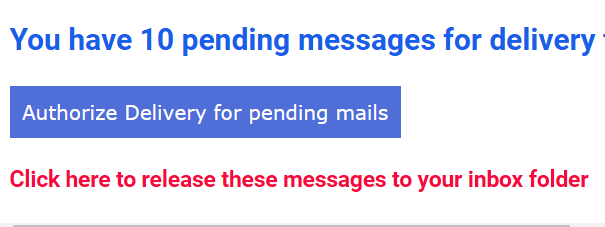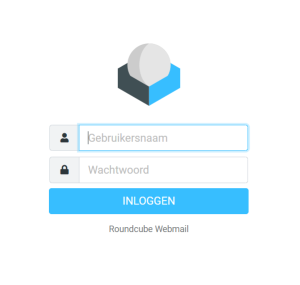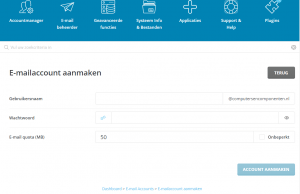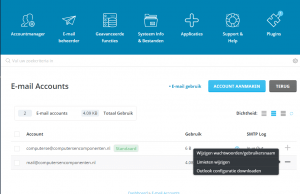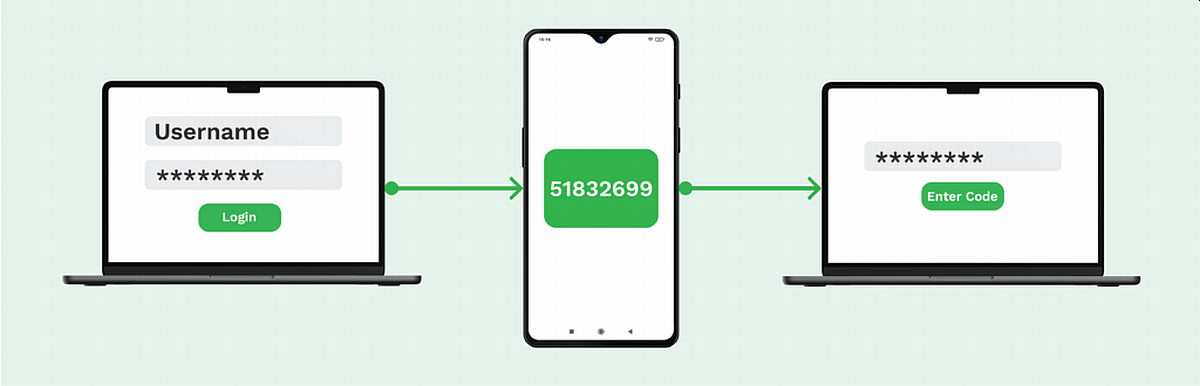Hoe maak ik een forward aan in Gmail?
📩 Automatisch doorsturen instellen in Gmail
- Open Gmail op je computer (niet via de mobiele app).
- Klik rechtsboven op het tandwielicoon ⚙️ en kies “Alle instellingen bekijken”.
- Ga naar het tabblad “Doorsturen en POP/IMAP”.
- Klik op “Een doorstuuradres toevoegen”.
- Voer het e-mailadres in waar je de mails naartoe wilt sturen en klik op Volgende > Doorgaan > OK.
- Gmail stuurt nu een bevestigingsmail naar dat adres. Open die mail en klik op de bevestigingslink.
- Ga terug naar Gmail-instellingen en kies:
- “Doorsturen inschakelen”
- Selecteer het bevestigde adres
- Kies of je een kopie wilt bewaren in je inbox
- Klik onderaan op “Wijzigingen opslaan”.
🔄 Alleen specifieke mails doorsturen?
Je kunt ook een filter maken:- Ga naar Instellingen > Filters en geblokkeerde adressen.
- Klik op “Nieuw filter maken”.
- Stel voorwaarden in (bijv. afzender, onderwerp).
- Klik op “Filter maken” en vink “Doorsturen naar” aan.
- Kies het eerder ingestelde doorstuuradres.
Wat is Email Only?
📧 Email Only
Professionele e-mailhosting zonder website — veilig, snel en flexibel
Wil je alleen e-mail gebruiken zonder een volledige website te hosten? Dan is ons Email Only-pakket precies wat je nodig hebt. Ideaal voor ondernemers, verenigingen of teams die betrouwbare e-mail willen met maximale controle en beveiliging.
✅ Wat zit er in het pakket?
| Eigenschap | Omschrijving |
|---|---|
| 10 GB SSD opslag | Supersnelle opslag voor al je e-maildata |
| 100 GB dataverkeer (FUP) | Ruime bandbreedte voor dagelijks gebruik |
| Nederlands controlpanel | Beheer je e-mail via een overzichtelijk en gebruiksvriendelijk dashboard |
| Onbeperkt e-mailadressen | Maak zoveel adressen aan als je nodig hebt |
| Secure Webmail | Toegang tot je e-mail via een beveiligde browseromgeving |
| IMAP/POP/SMTP ondersteuning | Volledige compatibiliteit met Outlook, Apple Mail en mobiele apparaten |
| Spamfilters | Automatische bescherming tegen ongewenste berichten |
| 2FA beveiliging | Extra beveiligingslaag via tweefactorauthenticatie |
| SSL-certificaat | Versleutelde verbinding voor maximale privacy |
| 100% compliant | Voldoet aan alle relevante privacy- en beveiligingsnormen |
| Dagelijkse backup | Automatische back-ups van je e-mailomgeving |
💼 Abonnement
- Maandelijkse betaling
- Maandelijks opzegbaar — geen langdurige verplichtingen
🎯 Voor wie is Email Only geschikt?
- Bedrijven die hun domein professioneel willen gebruiken voor e-mail
- Organisaties die geen website nodig hebben, maar wel betrouwbare e-mail
- Teams die veilig willen communiceren met eigen domeinen en accounts
Wil je direct starten met professionele e-mail op je eigen domein?
👉 Neem contact met ons op of bestel het Email Only-pakket direct online!
Ik ontvang e-mails van Roundcube dat mijn account verloopt, klopt dat?
Nee, dit is spam waarmee hackers proberen je inloggegevens te achterhalen. We hebben dit al eerder in een nieuwsbrief naar alle klanten gestuurd om te waarschuwen.
Handleiding: Proton Mail gebruiken in e‑mailprogramma’s
📖 Handleiding: Proton Mail gebruiken in e‑mailprogramma’s
1. Wat is Proton Mail Bridge?
- Een apart programma van Proton dat op je computer draait.
- Het zorgt ervoor dat je e‑mail ontsleuteld wordt aangeboden aan je mailprogramma.
- Zonder Bridge kan Outlook, Apple Mail of Thunderbird geen verbinding maken met Proton Mail.
- Bridge is beschikbaar voor Windows, macOS en Linux.
- Let op: Bridge is alleen beschikbaar voor betalende Proton Mail‑abonnementen (Plus, Professional, Visionary, Business).
2. Installeren
- Download Proton Mail Bridge via de officiële site: .
- Installeer het programma en log in met je Proton Mail‑account.
3. Instellen in je mailprogramma
- Bridge geeft je lokale IMAP- en SMTP‑instellingen (bijvoorbeeld
127.0.0.1als serveradres en een specifieke poort). - Deze gegevens voer je in bij Outlook, Apple Mail of Thunderbird.
- Je hoeft dus niet zelf de standaard Proton‑servers in te vullen; Bridge regelt de vertaling.
4. Op mobiel
- Op iPhone en Android gebruik je gewoon de Proton Mail‑app uit de App Store of Google Play.
- Daar heb je géén Bridge voor nodig.
✅ Samengevat:
- Computer (Outlook, Apple Mail, Thunderbird) → Proton Mail Bridge installeren en via die weg instellen.
- Mobiel (iOS/Android) → Proton Mail‑app gebruiken.
Handleiding: E‑mailaccount toevoegen in de Gmail‑app (Android)
📖 Handleiding: E‑mailaccount toevoegen in de Gmail‑app (Android)
1. Open de Gmail‑app
- Tik op het Gmail‑icoon.
2. Nieuw account toevoegen
- Tik rechtsboven op je profiel‑icoon (rondje met je foto of initiaal).
- Kies Nog een account toevoegen.
3. Kies accounttype
- Je ziet opties zoals Google, Outlook, Yahoo.
- Kies Overig (IMAP).
4. Basisgegevens invullen
- E-mailadres: vul je volledige e-mailadres in (bijv. naam@domein.nl).
- Tik op Volgende.
- Wachtwoord: vul je e‑mailwachtwoord in.
- Tik op Volgende.
5. Inkomende server (IMAP)
In dit voorbeeld gebruiken we als server web50.i24.host, maar je vult hier je eigen hostnaam in die je van ons hebt gekregen.
Zie ook: https://www.i24.nl/nl/faq/waar-vind-ik-mijn-hostnaam-en-mailservers/
- Gebruikersnaam: je volledige e-mailadres
- Wachtwoord: je e‑mailwachtwoord
- Server:
web50.i24.host - Beveiligingstype: SSL/TLS
- Poort:
993 - SPA (Secure Password Authentication): Nee
6. Uitgaande server (SMTP)
In dit voorbeeld gebruiken we als server web50.i24.host, maar je vult hier je eigen hostnaam in die je van ons hebt gekregen.
Zie ook: https://www.i24.nl/nl/faq/waar-vind-ik-mijn-hostnaam-en-mailservers/
- SMTP‑server:
web50.i24.host - Beveiligingstype: SSL/TLS
- Poort:
465 - Verificatie vereist: Ja (gebruik dezelfde gebruikersnaam en wachtwoord)
- Gebruikersnaam: je volledige e-mailadres
- Wachtwoord: je e‑mailwachtwoord
- SPA: Nee
7. Accountopties
- Kies hoe vaak Gmail moet controleren op nieuwe berichten (bijv. elke 15 minuten of push).
- Vink aan of je meldingen wilt ontvangen.
- Tik op Volgende.
8. Naam instellen
- Vul je naam in zoals ontvangers die moeten zien.
- Tik op Gereed.
✅ Klaar! Je account is nu toegevoegd in de Gmail‑app en je kunt direct e‑mails ontvangen en versturen.
👉 Tip: Gmail probeert soms automatisch instellingen te raden. Als je een foutmelding krijgt, controleer dan of je SSL/TLS hebt gekozen en de juiste poorten (993 en 465) hebt ingevuld.
Handleiding: E‑mailaccount toevoegen in Miscrosoft 365
📖 Handleiding: E‑mailaccount toevoegen in Microsoft 365
Voor het instellen van Outlook.com/Office365/Microsoft365 moeten er andere instellingen en DNS records worden toegevoegd. Volg daar voor de instructies van Microsoft:
https://learn.microsoft.com/nl-nl/microsoft-365/admin/setup/add-domain?view=o365-worldwide
Handleiding: E‑mailaccount toevoegen in Outlook
📖 Handleiding: E‑mailaccount toevoegen in Outlook (handmatig instellen)
Let op, dit betreft het toevoegen van e-mail accounts in standaard Outlook (lokaal geïnstalleerd op een PC of telefoon). Voor het instellen van Outlook.com/Office365/Microsoft365 moeten er andere instellingen en DNS records worden toegevoegd. Volg daar voor de instructies van Microsoft:
https://support.microsoft.com/nl-nl/office/uw-domein-verbinden-met-office-365-cd74b4fa-6d34-4669-9937-ed178ac84515
https://learn.microsoft.com/nl-nl/microsoft-365/admin/setup/add-domain?view=o365-worldwide
1. Start Outlook
- Open Microsoft Outlook.
- Klik linksboven op Bestand.
2. Nieuw account toevoegen
- Klik op Account toevoegen.
- Vul je e-mailadres in.
- Vink aan: Ik wil mijn account handmatig instellen.
- Klik op Verbinden.
3. Kies accounttype
- Selecteer IMAP (niet POP).
4. Inkomende mailserver (IMAP)
In dit voorbeeld gebruiken we als server web50.i24.host, maar je vult hier je eigen hostnaam in die je van ons hebt gekregen.
Zie ook: https://www.i24.nl/nl/faq/waar-vind-ik-mijn-hostnaam-en-mailservers/
- Server:
web50.i24.host - Poort:
993 - Versleuteling: SSL/TLS
- Gebruikersnaam: je volledige e-mailadres
- Wachtwoord: je e-mailwachtwoord
- SPA (Secure Password Authentication): Nee
5. Uitgaande mailserver (SMTP)
In dit voorbeeld gebruiken we als server web50.i24.host, maar je vult hier je eigen hostnaam in die je van ons hebt gekregen.
Zie ook: https://www.i24.nl/nl/faq/waar-vind-ik-mijn-hostnaam-en-mailservers/
- Server:
web50.i24.host - Poort:
465 - Versleuteling: SSL/TLS
- Verificatie vereist: Ja (gebruik dezelfde gebruikersnaam en wachtwoord als inkomend)
- Gebruikersnaam: je volledige e-mailadres
- Wachtwoord: je e-mailwachtwoord
- SPA: Nee
6. Afronden
- Klik op Volgende.
- Outlook test nu de instellingen (kan even duren).
- Als alles klopt, zie je een bevestiging en kun je op Gereed klikken.
7. Controleer instellingen (optioneel)
- Ga naar Bestand → Accountinstellingen → Accountinstellingen.
- Selecteer je account en klik op Wijzigen om te controleren of de servers, poorten en SSL goed staan.
✅ Klaar! Je e‑mailaccount is nu toegevoegd in Outlook en je kunt mails ontvangen en versturen.
👉 Tip: Outlook probeert vaak automatisch instellingen te vinden, maar die zijn niet altijd correct. Zorg dus dat je handmatige instellingen gebruikt zoals hierboven.
Handleiding: E‑mailaccount toevoegen op een iPhone
📖 Handleiding: E‑mailaccount toevoegen op een iPhone
Let op: Vanaf iOS 18 heeft Apple de menustructuur gewijzigd.
- Voorheen: Instellingen → Mail → Accounts of Wachtwoorden & accounts.
- Nu: Instellingen → Apps → Mail → Accounts (of via Contacten/Agenda).
1. Open Instellingen
- Tik op het tandwiel‑icoon (Instellingen).
2. Ga naar Mail
- Scroll naar beneden en tik op Mail.
- Tik daarna op Accounts.
- Voorheen: Instellingen → Mail → Accounts of Wachtwoorden & accounts.
- Nu: Instellingen → Apps → Mail → Accounts (of via Contacten/Agenda).
3. Nieuw account toevoegen
- Tik op Voeg account toe.
- Kies onderaan Andere.
- Tik op Voeg mailaccount toe.
4. Basisgegevens invullen
- Naam: je eigen naam (dit zien ontvangers).
- E-mailadres: je volledige e-mailadres (bijv. naam@domein.nl).
- Wachtwoord: je e-mailwachtwoord.
- Beschrijving: een naam voor dit account (bijv. “Werkmail”).
- Tik op Volgende.
5. Kies IMAP
- Bovenin kies je IMAP.
6. Inkomende mailserver (IMAP)
In dit voorbeeld gebruiken we als server web50.i24.host, maar je vult hier je eigen hostnaam in die je van ons hebt gekregen.
Zie ook: https://www.i24.nl/nl/faq/waar-vind-ik-mijn-hostnaam-en-mailservers/
- Hostnaam:
web50.i24.host - Gebruikersnaam: je volledige e-mailadres
- Wachtwoord: je e-mailwachtwoord
- Poort:
993 - Beveiliging: SSL/TLS aanzetten
- SPA (Secure Password Authentication): Nee
7. Uitgaande mailserver (SMTP)
In dit voorbeeld gebruiken we als server web50.i24.host, maar je vult hier je eigen hostnaam in die je van ons hebt gekregen.
Zie ook: https://www.i24.nl/nl/faq/waar-vind-ik-mijn-hostnaam-en-mailservers/
- Hostnaam:
web50.i24.host - Gebruikersnaam: je volledige e-mailadres
- Wachtwoord: je e-mailwachtwoord
- Poort:
465 - Beveiliging: SSL/TLS aanzetten
- Verificatie vereist: Ja
- SPA: Nee
8. Afronden
- Tik op Bewaar.
- De iPhone test nu de instellingen. Dit kan even duren.
- Als alles klopt, wordt je account toegevoegd en verschijnt het in de Mail‑app.
✅ Klaar! Je kunt nu e‑mails ontvangen en versturen via de Mail‑app op je iPhone.
👉 Tip: Als je een foutmelding krijgt, controleer vooral of je volledige e-mailadres als gebruikersnaam hebt ingevuld en dat SSL/TLS aanstaat met de juiste poorten (993 en 465).
Handleiding: E-mailaccount toevoegen op een Samsung telefoon
📖 Handleiding: E-mailaccount toevoegen op een Samsung telefoon
1. Open de E-mail app
- Zoek de app E-mail of Gmail op je telefoon.
- Tik erop om te openen.
2. Nieuw account toevoegen
- Als dit de eerste keer is dat je de app opent, vraagt hij meteen om een account toe te voegen.
- Heb je al een account ingesteld?
- Tik dan linksboven op de menu-knop (≡).
- Kies Instellingen → Account toevoegen.
3. Kies voor handmatige instelling
- Je ziet vaak opties zoals Google, Outlook, Yahoo.
- Kies Anders (IMAP) of Handmatig instellen.
4. Vul je gegevens in
- E-mailadres: vul je volledige e-mailadres in (bijv. naam@domein.nl).
- Wachtwoord: vul het wachtwoord van je e-mail in.
- Tik op Handmatig instellen.
5. Inkomende server (IMAP)
In dit voorbeeld gebruiken we als server web50.i24.host, maar je vult hier je eigen hostnaam in die je van ons hebt gekregen.
Zie ook: https://www.i24.nl/nl/faq/waar-vind-ik-mijn-hostnaam-en-mailservers/
- Protocol: IMAP
- Server:
web50.i24.host - Beveiligingstype: SSL/TLS (accepteren van alle certificaten indien gevraagd)
- Poort:
993 - Gebruikersnaam: je volledige e-mailadres
- Wachtwoord: je e-mailwachtwoord
- SPA (Secure Password Authentication): Nee
6. Uitgaande server (SMTP)
In dit voorbeeld gebruiken we als server web50.i24.host, maar je vult hier je eigen hostnaam in die je van ons hebt gekregen.
Zie ook: https://www.i24.nl/nl/faq/waar-vind-ik-mijn-hostnaam-en-mailservers/
- Server:
web50.i24.host - Beveiligingstype: SSL/TLS
- Poort:
465 - Verificatie vereist: Ja (aanvinken)
- Gebruikersnaam: je volledige e-mailadres
- Wachtwoord: je e-mailwachtwoord
- SPA: Nee
7. Afronden
- Tik op Volgende.
- De app test nu de instellingen. Dit kan een paar seconden duren.
- Als alles klopt, krijg je de melding dat het account is toegevoegd.
8. Extra instellingen
- Je kunt nog kiezen hoe vaak de telefoon nieuwe mail moet ophalen (bijv. elke 15 minuten of push).
- Kies wat voor jou handig is en tik op Gereed.
✅ Klaar! Je e-mailaccount is nu ingesteld. Je kunt vanaf nu mails ontvangen en versturen via de E-mail app.
👉 Tip: Als je een foutmelding krijgt, controleer vooral of je e-mailadres en wachtwoord exact goed zijn ingevuld en dat je SSL/TLS hebt gekozen met de juiste poorten (993 en 465).
Handleiding: E-mailaccount toevoegen in Apple Mail
📖 Handleiding: E‑mailaccount toevoegen in Apple Mail
1. Open Apple Mail
- Klik op het Mail‑icoon in je Dock (het postzegel‑icoon).
- Staat Mail nog niet open? Zoek via de Spotlight-zoekfunctie (vergrootglas rechtsboven) naar “Mail”.
2. Nieuw account toevoegen
- In de menubalk bovenin kies je: Mail → Voeg account toe…
- Er verschijnt een venster met verschillende providers (iCloud, Google, Outlook, enz.).
- Kies onderaan Andere Mail-account… en klik op Ga door.
3. Basisgegevens invullen
- Naam: vul je eigen naam in (dit zien ontvangers).
- E-mailadres: je volledige e-mailadres (bijv. naam@domein.nl).
- Wachtwoord: het wachtwoord van je e-mailaccount.
- Klik op Log in.
- Waarschijnlijk zegt Mail dat de gegevens niet automatisch gevonden kunnen worden → dat is goed, dan kun je ze handmatig invullen.
4. Inkomende mailserver (IMAP)
In dit voorbeeld gebruiken we als server web50.i24.host, maar je vult hier je eigen hostnaam in die je van ons hebt gekregen.
Zie ook: https://www.i24.nl/nl/faq/waar-vind-ik-mijn-hostnaam-en-mailservers/
- Accounttype: kies IMAP.
- Server inkomende mail:
web50.i24.host - Gebruikersnaam: je volledige e-mailadres
- Wachtwoord: je e-mailwachtwoord
- Poort:
993 - Beveiliging: SSL/TLS aanzetten
- SPA (Secure Password Authentication): Nee
5. Uitgaande mailserver (SMTP)
In dit voorbeeld gebruiken we als server web50.i24.host, maar je vult hier je eigen hostnaam in die je van ons hebt gekregen.
Zie ook: https://www.i24.nl/nl/faq/waar-vind-ik-mijn-hostnaam-en-mailservers/
- Server uitgaande mail:
web50.i24.host - Gebruikersnaam: je volledige e-mailadres
- Wachtwoord: je e-mailwachtwoord
- Poort:
465 - Beveiliging: SSL/TLS aanzetten
- Verificatie vereist: Ja (zorg dat dit aangevinkt staat)
- SPA: Nee
6. Afronden
- Klik op Log in of Gereed.
- Mail test nu de instellingen. Dit kan even duren.
- Als alles klopt, wordt je account toegevoegd en verschijnt het in de linkerkolom van Mail.
7. Extra controle
- Ga in de menubalk naar Mail → Instellingen → Accounts.
- Selecteer je nieuwe account en controleer of bij zowel inkomend als uitgaand de juiste servers, poorten en SSL staan ingevuld.
✅ Klaar! Je kunt nu e‑mails ontvangen en versturen via Apple Mail op je MacBook Air.
👉 Tip: Als je een foutmelding krijgt, controleer vooral of je volledige e-mailadres als gebruikersnaam hebt ingevuld en dat SSL/TLS aanstaat met de juiste poorten (993 en 465).
Waar vind ik de mail instellingen op een iPhone met iOS 18.x
📩 E‑mailaccounts beheren in iOS 18
- Open de Instellingen-app.
- Scroll naar beneden en kies Apps.
- Tik daar op Mail (of zoek via de zoekbalk bovenin Instellingen naar “Mail” of “Accounts”).
- Ga naar Accounts.
- Hier zie je alle ingestelde e‑mailadressen.
- Je kunt een account openen om de instellingen (zoals servers, wachtwoord, beschrijving) te wijzigen.
- Met Voeg account toe stel je een nieuw e‑mailaccount in.
🔍 Alternatieve routes
- Soms staat Accounts ook zichtbaar onder Instellingen → Contacten → Accounts of Instellingen → Agenda → Accounts. Apple groepeert dit nu flexibeler.
- Kun je het niet vinden? Gebruik de zoekfunctie in Instellingen en typ “Accounts”. Dan spring je direct naar de juiste plek.
ℹ️ Belangrijk verschil met oudere iOS
- Voorheen: Instellingen → Mail → Accounts of Wachtwoorden & accounts.
- Nu: Instellingen → Apps → Mail → Accounts (of via Contacten/Agenda).
Ik ben in Outlook mijn verwijderde berichten kwijt. Hoe kan dat?
💬 Dat klinkt alsof Outlook de verwijderde mails niet naar de prullenbak (map Verwijderde items) verplaatst, maar meteen permanent wist. Dat kan verschillende oorzaken hebben, afhankelijk van hoe je Outlook hebt ingesteld en welk type account je gebruikt. Hier zijn de meest voorkomende oorzaken en oplossingen:
1. Accounttype (POP/IMAP/Exchange)
ℹ️ POP3-accounts: bij POP wordt soms geen map Verwijderde items gesynchroniseerd, waardoor verwijderde berichten meteen verdwijnen.
💡Oplossing: Controleer of er een map Verwijderde items bestaat, en stel in bij Bestand > Accountinstellingen > Gegevensbestanden dat dit de standaard map voor verwijderde items is.
ℹ️ IMAP-accounts: sommige providers gebruiken de map Trash of Prullenbak in plaats van Deleted Items.
💡Oplossing: Ga naar Bestand > Accountinstellingen > Accountinstellingen > Wijzig > Meer instellingen > Geavanceerd en kijk of je de juiste map voor verwijderde berichten kunt instellen.
2. Instelling “Verwijderen zonder verplaatsen”
ℹ️ Outlook heeft de optie om berichten meteen permanent te verwijderen (ook met Shift+Delete gebeurt dit).
💡Controleer bij Bestand > Opties > Geavanceerd of er vinkjes staan bij Verwijderde items automatisch leegmaken bij afsluiten of andere verwijderopties.
3. Add-ins of Antivirusscanner
ℹ️ Soms verwijdert een Outlook-invoegtoepassing of beveiligingssoftware mails buiten de normale prullenbak om.
💡Test door Outlook eens in Veilige modus te starten (Outlook.exe /safe) en kijk of verwijderde mails dan wel in de prullenbak komen.
4. Mapweergave
ℹ️ Soms zijn de mails niet echt weg, maar verborgen.
💡Controleer of je in de map Verwijderde items onderaan kunt klikken op Filter wissen of de weergave resetten.
💡 Tip om te testen: verwijder eens een mail met de Delete-toets (niet Shift+Delete). Als hij alsnog verdwijnt, zit het in de instellingen of mappenstructuur.
Hoe kan ik het beste nieuwsbrieven versturen?
Maak en verstuur jouw digitale nieuwsbrieven goed, veilig en snel met een nieuwsbriefsysteem. Met dit gebruiksvriendelijke Nederlandse nieuwsbriefprogramma kun je direct aan de slag met effectieve tools voor e-mailmarketing en voldoe je volledig aan de Europese privacywetgeving. Gratis tot 2000 contacten.
Bulkmail en nieuwsbrieven versturen, hoe doe je dat?
Massa-e-mail krijgt een slechte naam omdat de meeste mensen het verwarren met spam. Bulkmail is echter allesbehalve spam.
Het verzenden van e-mails in bulk mag nooit worden verward met spam. Niet alleen is spam strikt gereglementeerd via de CAN-SPAM Act in de Verenigde Staten, Canada’s Anti-Spam Legislation (CASL) en de General Data Protection Legislation (GDPR) in Europa, maar het is ook zeer onsmakelijk voor de meeste consumenten.
Het belangrijkste verschil tussen de twee is dat spam ongevraagde commerciële e-mailmarketing is, terwijl bulk e-mailmarketing wordt verzonden naar een hele lijst van geverifieerde abonnees, gewoon en simpel.
Als u nieuw bent in de praktijk van het verzenden van bulk e-mails als strategie binnen uw marketing campagne, zult u verbaasd zijn over hoe effectief het is en de redenen waarom. Laten we, om u op weg te helpen, eens kijken naar negen tips voor het verzenden van bulk e-mails voor een maximaal rendement op uw investering, die overigens minimaal is.
Ik krijg een melding dat ik over mijn verzendlimiet ben. Hoe los ik dat op?
Hoe Bulkmails versturen
Voordat je ook maar iets doet, is het essentieel dat je alles te weten komt over wat bulkmails precies zijn. Een van de dingen die je herhaaldelijk zult horen is dat je een zeer gerichte lijst moet hebben voordat je zelfs maar kunt beginnen te denken aan het maken van je eerste bulk e-mail.
Zoals hierboven vermeld, lijken bulk e-mails in niets op spam omdat de ontvangers abonnees zijn. Het gebruik van bulkservices voor e-mails is een legitieme tactiek omdat je verstuurt naar doelgroepen die je berichten willen ontvangen.
Het is niet zomaar een lijst met e-mailadressen die je hebt gekocht van een ander bedrijf of een e-mailserviceprovider. Deze kunnen als spam worden beschouwd als ze zijn bedoeld als commerciële marketingstrategie, maar zijn toegestaan als de verstuurde berichten transactionele e-mails of op relaties gebaseerde missives zijn, zoals een e-mailnieuwsbrief die naar trouwe klanten wordt gestuurd.
Het versturen van spam heeft ernstige juridische en ethische gevolgen, dus het is essentieel om te leren hoe u een bulk e-maillijst opbouwt. En zelfs als u zich geen zorgen maakt over de juridische gevolgen, zal onjuist gebruik van bulk e-mailservices een nadelig effect hebben op de bezorgbaarheid van uw e-mail.
Begin met het opbouwen van een verzendlijst
Er zijn verschillende manieren om een bulklijst op te bouwen voor het verzenden van e-mails, maar veel bedrijven hebben gemerkt dat de meest succesvolle lijsten worden gemaakt vanuit een pop-up met een Call to Action CTA. Dit kunnen heel eenvoudige vakjes zijn waarin bezoekers worden gevraagd zich in te schrijven voor e-mails.
Pop-ups voor abonnementen zijn meestal eenvoudige formulieren die vragen om de voornaam en het e-mailadres van de potentiële abonnee. Soms is er een checklist met producten of diensten binnen die niche waar ze meer over willen weten.
Wat echter altijd een punt van zorg is, is of de bezoeker de informatie wel naar waarheid invult.
Soms verzinnen ze om onbekende redenen een vals e-mailadres. Tenzij ze maar een paar gratis artikelen per maand mogen hebben, is er geen reden waarom ze een e-mailadres zouden willen verzinnen.
Met een e-mailverificatieservice als Bouncer kan elke e-mail moeiteloos worden geverifieerd, zodat u niet onnodig uw tijd verdoet. Dankzij de geavanceerde functies in Bouncer kunt u er zeker van zijn dat uw e-mailafleveringspercentages in uw volgende bulk e-mailcampagne door het dak schieten.
Bulkmails versturen naar een groot aantal ontvangers
Hoewel MS Outlook een populaire gratis e-mail service provider is, is het een van de providers die je dagelijkse uitgaande e-mails beperken. Op dit moment is dat plafond ingesteld op 150 e-mails per dag en als je een grootschalige e-mailmarketingcampagne opzet met een groot volume aan e-mailberichten, is dat bij lange na niet voldoende om het aantal ontvangers te bereiken dat je hoopt te bereiken met je bulk e-mail blast.
Met een Cloud-gebaseerde SaaS zoals de onze, kun je snel je e-maillijst opbouwen en ervaar je niet de beperkingen zoals bij Microsoft Outlook, Yahoo, Gmail of vergelijkbare e-mailmarketingtools.
Zoals bij elke andere verkoopafhankelijke commerciële onderneming, is het ook bij uw e-mailprogramma een spel van getallen. Het is niet realistisch om te verwachten dat u elke ontvanger van een e-mail of bezoeker van een website converteert, dus hoe meer consumenten u bereikt met uw e-mailclients, hoe meer omzet u zou moeten maken. Dat is een gegeven.
Vergeet echter niet de eerste regel – gebruik alleen bulk e-mailservices naar mensen die ervoor hebben gekozen om je inhoud te ontvangen. En zelfs als je onbeperkt e-mails verstuurt, zal het niet veel betekenen als je e-mailmarketingstrategie niet op zijn minst een vorm van segmentatie inhoudt.
Vertrouw sterk op gegevensanalyse
Een ander aspect van het verzenden van bulkmails is het voortdurend bijhouden van je gegevensanalyse. Je wilt de meest succesvolle e-mailcampagnes volgen om te analyseren waarom ze beter presteerden dan andere bulkmails die je hebt verzonden. Het kan te maken hebben met het product, maar ook andere factoren zoals presentatie, nuttige informatie en merk kunnen een rol hebben gespeeld in het succes.
Als het enigszins mogelijk is, wil je misschien ook demografische gegevens bijhouden. Welke leeftijdsgroepen en beroepsniveaus stonden het meest open voor uw producten of diensten? Waren het nieuwe klanten of zijn het terugkerende klanten? Er zijn zoveel factoren die je wilt analyseren zodat je volgende bulk e-mail nog gerichter en dus succesvoller kan zijn, wat allemaal resulteert in betere e-mailmarketing statistieken.
Het mooie is dat de meeste moderne e-mailmarketingtools belangrijke functies hebben waarmee je precies dat kunt doen. Je kunt het engagementpercentage, het doorklikpercentage, het uitschrijvingspercentage en nog veel meer bijhouden. En naast het passeren van de spamfilters, vertellen de gegevens je ook hoe je de meeste conversies uit je bulkmail kunt halen.
Bouw voortdurend aan je lijsten
Met de informatie die je hierboven hebt verzameld, kun je werken aan het voortdurend opbouwen van je bulk e-maillijst. Je kunt zelfs verder gaan dan die pop-ups en andere mediatypen gebruiken om abonnees te werven. Je kunt je e-maillijsten bijvoorbeeld opbouwen via sociale mediasites in combinatie met inschrijfformulieren, videokanalen en de auteursbio bij elk artikel dat je op internet plaatst.
Het punt is dat je waarschijnlijk een handvol mensen zult krijgen die zich op een bepaald moment uitschrijven, gewoon om hun inbox regelmatig op te ruimen. Hoe geweldig die e-mails ook zijn of hoe populair je producten of diensten ook zijn, sommige mensen zullen zich gewoon uitschrijven voor je bulkmails omdat ze genoeg hebben van transactiemails of omdat ze te veel bulkmailverzenders hebben die hun inbox verstoppen.
Het punt is dat je nooit op je lauweren moet rusten. Blijf werken aan je inschrijfformulieren, onderwerpregels, e-mailsjablonen en algehele e-mailinhoud – zodat je meer adressen krijgt waarnaar je kunt verzenden.
Hoe maak je het perfecte e-mailbericht?
Geloof het of niet, maar dit is misschien wel het meest uitdagende aspect van bulk e-mailverzending. Met de juiste tools kun je gemakkelijk een lijst met abonnees opbouwen, maar ben je creatief genoeg om e-mailinhoud te creëren die abonnees willen lezen? Het begint allemaal met een aantrekkelijke onderwerpregel en vanaf daar gaat het verder.
Misschien wilt u in elke e-mail een paar verschillende technieken gebruiken. Probeer te variëren met lettertypen en kleuren en voeg andere visuals toe om de aandacht te trekken en vast te houden. Tekstvakken en andere technieken die de aandacht vestigen op cruciale tekst werken ook goed. Als u het e-mailbericht even visueel aantrekkelijk als informatief maakt, houdt u de ontvanger gevangen.
Je kunt proberen beproefde e-mailsjablonen en e-mailsequenties te gebruiken om je maandelijkse e-mails naar klanten te sturen. Elke goede e-mailmarketeer weet echter dat personalisering de sleutel is. Blijf dus uw tekst en e-mailontwerp verfijnen tot u een formule vindt die werkt.
Vergeet de uiterst belangrijke Opt-Out functie niet
Iets anders waar u aan moet denken bij het opmaken van bulk e-mailberichten is een duidelijke en zichtbare opt-out mogelijkheid. Dit is een van de belangrijkste onderscheidende kenmerken tussen spam en gevraagde commerciële bulk e-mail lijsten. In het begin, toen de Federal Trade Commission, FTC, zich begon te richten op het reguleren van de industrie, was hun primaire focus het enorme aantal ongevraagde en zeer ongewenste e-mails die de inboxen van consumenten verstopten.
Dit is een van de eerste zaken die de FTC zal onderzoeken, vooral nadat er een reeks klachten binnenkomt over een contactlijst. Je zou hier geen problemen mee moeten hebben als je leert hoe je een bulk e-maillijst met abonnementen opbouwt en beheert. Het kan niet genoeg benadrukt worden hoe belangrijk het is om e-mailadressen te verzamelen van consumenten die bereid zijn om marketinge-mails van je bedrijf te ontvangen.
Als je je afzenderreputatie wilt beschermen terwijl je een massamailservice gebruikt, verwaarloos dan niet deze gouden regel van bulk e-mailing – geef je lezers altijd een kans om zich terug te trekken.
Meerdere bulk e-maillijsten
U doet er ook goed aan te onthouden dat u subreeksen van uw bulk e-maillijst kunt samenstellen op basis van de belangstelling van de consument. Zo zullen uw B2B-klanten bijna altijd hun e-mails anders formuleren en opmaken dan de e-mails die naar particuliere abonnees gaan. Neem bijvoorbeeld een online kledingwinkel met mode voor mannen, vrouwen en kinderen. Misschien verkoopt u alles van XS Petite dameskleding tot 5X Plus Size jurken. Hoewel het misschien wat extra tijd en moeite kost om die e-mails zo op te stellen dat ze gericht zijn op een kleiner segment van uw potentiële publiek, is het zeker de moeite waard.
Investeer indien nodig in professionele inhoudsschrijvers
Als laatste advies kun je professionele schrijvers inhuren om de berichten op te maken.
Hoewel je gemakkelijk bulk e-maillijsten kunt maken en beheren met ons SaaS-platform voor bulk e-maillijsten, ben je misschien niet de meest boeiende schrijver van inhoud. Houd er rekening mee dat het beheren van e-maillijsten een administratieve functie is, terwijl het schrijven van de inhoud meer gericht is op creativiteit. En e-mailsjablonen kunnen nuttig zijn, maar slechts tot op zekere hoogte.
Je kunt gegevensstatistieken vastleggen en analyseren, weer meer op administratief gebied, maar kun je de producten en diensten die je aanbiedt welsprekend beschrijven zodat de woorden voor jou verkopen? Veel marketing- en fractionele inhoudsteams hebben geweldige schrijvers en sommige zijn zelfs gespecialiseerd in inhoud voor bulk e-mailmarketing. We stellen voor dat je je talenten te gelde maakt terwijl je leert investeren in gebieden die je nog moet veroveren.
Bulk- en Nieuwsbriefservice
Maak en verstuur jouw digitale nieuwsbrieven goed, veilig en snel met Laposta. Met dit gebruiksvriendelijke Nederlandse nieuwsbriefprogramma kun je direct aan de slag met effectieve tools voor e-mailmarketing en voldoe je volledig aan de Europese privacywetgeving. Gratis tot 2000 relaties.
Bouncer: E-mailverificatieservice
En een belangrijke stap in het succes van uw e-mailautomatisering is het verzenden van e-mails naar legitieme adressen. Met Bouncer kunt u uw e-mailadressen verifiëren voordat u ook maar één e-mail verzendt. Elimineer verouderde adressen, typefouten, catch-all adressen, spamvallen en meer!
Bouncer zal je helpen:
- De kwaliteit van uw gegevens verbeteren
- De ROI van e-mailmarketing verhogen
- Bescherm je aanmeldingsformulieren
- Bescherm de reputatie van je verzender
Ik ontvang soms geen e-mail van bepaalde personen. Wat is daar de oorzaak van?
De reden dat e-mail niet aankomt kan liggen aan heel veel zaken.
- Je eigen mailbox is vol
- Je gebruikt niet onze webmail maar een andere mailclient of maildienst en hebt verkeerde instellingen gemaakt
- Je hebt zelf ongeldige of onvolledige DNS wijzigingen gemaakt
- De verzender gebruikt een verkeerd adres van jou
- Er staat een typefout in het adres
- De verzender heeft een slechte e-mailbeveiliging
- De verzender of diens provider staat op een blacklist.
Verzenders zijn zich vaak totaal niet bewust van de slechte staat van hun mailservers.
Je kunt hier de status van de mailserver van de verzender controleren.
https://internet.nl/
Komen daar rode kruizen in voor dan kun je er vanuit gaan dat er een beveiligingsprobleem is bij de verzender of diens provider. Deze e-mails zullen door elke goed beveiligde mailserver worden tegengehouden.
Als de mail wordt geweigerd door spamfilters krijgt de verzender altijd een mail terug (bounce) met de reden van de weigering. Meer informatie vind je in de headers van zo’n e-mail. Dat kunnen ze dan bij hun provider melden.
https://www.i24.nl/nl/faq/waar-vind-ik-de-headers-van-een-e-mail/
Wat betekent een e-mail met: You have 10 pending messages for delivery?
Kan DKIM worden aangezet voor mijn domein en e-mail?
DKIM staat standaard ingesteld op alle servers en alle mailaccounts. Als je een foutmelding krijgt of je mail komt in de spamfolder van een ontvanger gebruik je geen webmail maar een andere mail client met onjuiste mailservers of andere instellingen.
Ik kan geen mail meer ontvangen, wachtwoorden gewijzigd, website doet het niet, enz, wat is er mis?
Als je ineens niet meer kan inloggen, je site niet meer kan benaderen, geen mail kan ontvangen, en je hebt niets gewijzigd, eerst IP laten checken! Als je met een geblokkeerd IP adres je website opent en je krijgt een SSL foutmelding kun je er vanuit gaan dat je IP is geblokkeerd.
Door met een geblokkeerd IP van alles te gaan proberen om je probleem op te lossen, wachtwoorden te wijzigen en je mailserver opnieuw in te vullen wordt het van kwaad tot erger en zien wij ook door de bomen het bos niet meer.
We kunnen alle accounts resetten en nieuwe wachtwoorden sturen zodat je alles weer kunt corrigeren.
Kan na migratie geen verbinding maken met IMAP server. Hoe los ik dat op?
Lukt het niet na een hostnaam wijziging om e-mail te ontvangen of te verzenden dan houdt je PC mogelijk oude DNS instellingen vast. Start je PC opnieuw op of leeg de DNS cache op je PC.
Waar vind ik mijn hostnaam en mailservers?
Je hostnaam/mailservers staan vermeld in de e-mail met account gegevens. Ben je die kwijt dan kun je je hostnaam en mailservers ook zelf opzoeken.
Je kunt de hostnaam van je server hier vinden:
https://www.debouncer.com/reverse-dns-check
Vul je domeinnaam in (zonder www) en klik op de knop Check.
Een voorbeeld van een geldige hostnaam ziet er zo uit: web35.i24.host
Je mailservers kun je hier vinden:
https://www.debouncer.com/mx-lookup
Vul je domeinnaam in (zonder www) en klik op de knop Find
Een voorbeeld van een geldige mailserver ziet er zo uit: web35.i24.host
Meestal zijn mailservernamen gelijk aan de hostnaam. Heb je MX records aangepast voor het gebruik van je mail met Gmail, Outlook.com, een externe spamfilter enz, dan zijn de mailservers afwijkend van de hostnaam.
Mail werkt niet op iPhone en tablet na iOS 18-update. Is dat bekend?
Nadat ik mijn iPhone had geüpdatet van iOS 17.7 naar 18, ondervond ik een fout met mijn e-mail. Er wordt weergegeven: “IMAP-server reageert niet.” Dit is een bekend probleem na de update.
Mogelijke oplossing, verwijder het mailaccount. Wanneer u het e-mailaccount verwijdert, zorg er dan voor dat u uw iPhone opnieuw opstart. Na het opnieuw opstarten, voeg een e-mailaccount toe en voer informatie in en vertrouw het beveiligingscertificaat wat wordt gevraagd.
Niet opgelost, neem contact op met Apple Support.
Welke instellingen voor Android tablet of telefoon moet ik gebruiken?
Als je e-mail wilt ontvangen met bijvoorbeeld Outlook, tablet of telefoon moet je onderstaande instellingen gebruiken.
Let op, dit geldt alleen voor lokale mail clients op een apparaat.
Voor Office 365 en Outlook.com raadpleeg je Microsoft account.
Voor instellen bij Gmail raadpleeg je Google account.
Voor een iPhone hebben we ook deze uitgebreide handleiding met afbeeldingen.
https://www.i24.nl/nl/faq/hoe-stel-ik-mijn-iphone-in-voor-mijn-e-mail/
Voor Android-telefoons en tablets kunnen dezelfde instellingen gebruikt worden.
Lukt het niet na een hostname wijziging om e-mail te ontvangen of te verzenden dan houdt het apparaat oude DNS instellingen vast. Verwijder dan het mail account op het apparaat en voeg deze opnieuw toe.
Of:
Hoe leeg ik de DNS cache op mijn apparaat?
De hostnaam van je server staat vermeld in de e-mail met account gegevens.
Je kunt de hostnaam van je mailserver ook zelf opzoeken op de website
https://www.debouncer.com/reverse-dns-check
Vul hier je domeinnaam in (zonder www) en klik op de knop Check.
Een voorbeeld van een geldige hostnaam ziet er zo uit: web35.i24.host
Wij adviseren IMAP te gebruiken ipv POP.
We leggen hier uit waarom
DE VOLGENDE INSTELLINGEN GEBRUIKEN
Maak je een nieuw account aan op het apparaat dan
tussen { } zelf invullen (zonder { } ):
Naam: {uw naam}
E-mailadres: {uw e-mailadres}
INKOMENDE MAILSERVER
IMAP
Server inkomende mail : {hostnaam}
IMAP Poort: 993 met SSL
IMAP Gebruikersnaam: {uw e-mailadres}
IMAP Wachtwoord: {wachtwoord e-mailadres}
of
POP(3)
Server inkomende mail : {hostnaam}
POP Poort: 995 met SSL
POP Gebruikersnaam: {uw e-mailadres}
POP3Wachtwoord: {wachtwoord e-mailadres}
UITGAANDE MAILSERVER
SMTP
Server uitgaande mail: {hostnaam}
SMTP Poort: 465 of 587 met SSL
Verificatie voor uitgaande mail: JA
SMTP Gebruikersnaam: {uw e-mailadres}
SMTP Wachtwoord: {wachtwoord e-mailadres}
Beveiligd SPA wachtwoord: NEE
SSL of TLS gebruiken: JA
E-MAIL TESTEN
Ga naar je webmail en login met het e-mailadres wat je hierboven hebt ingesteld.
https://www.i24.nl/nl/faq/waar-vind-ik-mijn-webmail-en-hoe-log-ik-in/
Stuur een e-mail vanuit de webmail naar test@i24.nl met als onderwerp ‘Test’
Ontvang je een reply met ‘Geslaagd’ dan werkt je mail account goed.
Ontvang je wel e-mail met de webmail, maar niet met een andere mail client, dan moet het probleem echt gezocht worden in de instellingen van dat apparaat. Loop alle instellingen nog een keer na en gebruik de wachtwoorden waarmee je ook op de webmail hebt ingelogd.
Waar vind ik mijn webmail en hoe log ik in?
Ga in je browser naar je eigen domein en voeg toe /webmail
Voorbeeld: www.domeinnaam.nl/webmail
Heb je je website ergens anders gehost en wordt je domeinnaam doorgestuurd naar een andere server gebruik dan hostname/webmail
Je gebruikersnaam is het volledige e-mailadres wat je hebt aangemaakt in DirectAdmin of al langer in gebruik hebt.
Voorbeeld: info@domeinaam.nl
Gebruik NIET de gebruikersnaam van het beheerders account DirectAdmin, hiermee kun je wel inloggen maar geen mail ontvangen en verzenden!
Vul je wachtwoord in en klik op INLOGGEN
Ben je je wachtwoord kwijt, dan kun je deze zelf wijzigen in DirectAdmin onder Email Beheer.
Support medewerkers en systeembeheerders hebben geen inzage in je mail en kunnen geen wachtwoorden zien of wijzigen van e-mail accounts. Support medewerkers kunnen alleen het account van DirectAdmin resetten als je daar het wachtwoord van kwijt bent. Je ontvangt dan een nieuw wachtwoord alleen voor DirectAdmin.
Ik kan geen mail meer verzenden met Outlook of smartphone. Hoe los ik dat op?
Als je geen mail meer kunt verzenden met outlook (of smartphone) dan kan dit verschillende oorzaken hebben.
- De mailservers van je pakket zijn gewijzigd.
Blog: Wijziging mailservers - Je mailbox is vol door een door jezelf ingestelde limiet.
Hoe wijzig ik de grootte van mijn mailbox? - Je bent over de limieten van je pakket.
Controleer in je controlpanel of dat zo is en ruim oude bestanden en e-mail op.
Of upgrade je pakket. - Er is een update van Outlook geweest.
Als je zelf niets hebt gewijzigd en voorheen werkte het wel gewoon, dan is er mogelijk een update van outlook geweest die de instellingen hebben overschreven en weer op default gezet heeft.
Controleer je instellingen IMAP/SMTP enz. - Je IP adres is geblokkeerd.
Je IP adres is geblokkeerd door teveel onjuiste inlogpogingen.
Je kunt hier je IP adres vinden. Geef dit door aan de klantenservice. - Je account is suspended.
Ga naar je website en kijk of deze is suspended.
Mijn account is suspended. Wat is de oorzaak? - Je gebruikt nog een oud hostingpakket
Heb je nog een oud hostingpakket dan worden mogelijk de protocollen in Outlook (of smartphone) niet meer worden ondersteund.
Hoe zie ik of ik nog een oud pakket heb?
Blog: Hoe voorkom ik dat mijn website offline gaat?
Waar kan ik spam of verdachte e-mail melden?
Heeft u een e-mail ontvangen met verdachte linkjes of bijlagen?
https://www.fraudehelpdesk.nl/actueel/valse-emails/
Hoe kan ik spam voorkomen?
95% mailverkeer is spam
Inmiddels is ruim 95% van al het e-mailverkeer spam. Helemaal voorkomen is daardoor helaas niet mogelijk. Spammers proberen verder natuurlijk zoveel mogelijk manieren uit om spamfilters voor de gek te houden. Als je pas net een e-mailadres hebt aangemaakt, kan het zo zijn dat het filter je mailgedrag nog niet doorheeft. Het filter leert namelijk sneller naarmate je meer e-mail ontvangt. Het moet dus eerst een beetje op stoom komen.
Je kunt in het Control Panel bij de instellingen van het spamfilter verder nog blacklists aanmaken van mailadressen waarvan je geen mail meer wilt ontvangen. Je kunt daarbij ook mail van een compleet domein blokkeren door gebruik te maken van *@domeinnaam.nl of *@*.br om bijvoorbeeld alle mail afkomstig van .br-domeinnamen tegen te houden.
- Mailadres niet online plaatsen. Ga voorzichtig om met je e-mailadres. …
- Selectief afmelden. …
- Gebruik webmail. …
- Ander e-mailadres. …
- Aliassen aanmaken en filteren. …
- Spamfilter. …
- Strenger Outlook. …
- Afbeeldingen blokkeren.
Lees artikel consumentenbond:
https://www.consumentenbond.nl/veilig-internetten/spam-blokkeren-en-voorkomen
- Zet uw e-mailadres of telefoonnummer niet op sociale media, fora of op een andere website.
- Vraagt een bedrijf of organisatie om uw e-mailadres? …
- Meld u af voor ongevraagde berichten, of geef er geen toestemming voor (opt-out).
- Klik nooit op een link die u niet vertrouwt.
Lees artikel Rijksoverheid:
https://www.rijksoverheid.nl/onderwerpen/telecommunicatie/vraag-en-antwoord/wat-doen-tegen-spam
Actueel spamoverzicht en melden spam bij de fraudehelpdesk
https://www.fraudehelpdesk.nl/actueel/valse-emails/
Ik krijg in Outlook de melding “too long lines for transport”. Hoe los ik dat op?
Als u in Outlook de foutmelding ‘Bericht bevat regels die te lang zijn voor transport’ ziet, komt dit waarschijnlijk doordat de e-mailclient niet is geconfigureerd om zinnen correct af te ronden, vooral bij e-mails in HTML-indeling. Het omsluiten van lange regels tekst is belangrijk in de e-mailetiquette, omdat lange regels moeilijk leesbaar kunnen zijn.
Stappen om deze fout op te lossen:
Op het moment dat een e-mail of bericht regels bevat die buitensporig lang zijn, kan dit problemen veroorzaken met het bezorgproces en kan de server het bericht negeren, waardoor het blunderbericht ontstaat dat u heeft ervaren. Om dit probleem op te lossen, kunt u de volgende stappen proberen:
1- Breek lijnen handmatig:
Als u een e-mail verzendt, probeer dan de regels handmatig af te breken en limieten voor regeleinden in te sluiten. U schrijft en gebruikt bijvoorbeeld alinea-einden na een specifiek aantal tekens (ongeveer 65-70 tekens)
2- Gebruik een andere e-mailclient of applicatie:
Sommige e-mailclients of -applicaties kunnen natuurlijk lange regels omwikkelen zodat ze binnen de toegestane lengte passen. Als er een probleem ontstaat, probeer dan een andere e-mailserver te gebruiken om berichten te verzenden.
3- Controleer de e-mailserverinstellingen:
Als u een door uzelf gehoste e-mailserver gebruikt of toegang heeft tot serverinstellingen, controleer dan of er configuratieopties zijn met betrekking tot de maximale lijnlengte. Het aanpassen van deze instellingen kan helpen.
4- Bijlagen:
Als u bijlagen in uw e-mail opneemt, overweeg dan om bestanden te comprimeren of te zippen om de totale grootte van het bericht te verkleinen.
5- Formaat voor platte tekst:
Probeer het bericht indien mogelijk in een eenvoudig tekstformaat te verzenden in plaats van HTML te gebruiken, omdat e-mails met platte tekst doorgaans minder problemen hebben met de regellengte.
6- Inhoud inkorten:
Als geen van de bovenstaande opties werkt en u nog steeds met de fout te maken krijgt, moet u mogelijk de inhoud van uw bericht inkorten om de lengte ervan te verkleinen.
Als het probleem in Outlook niet opgelost kan worden neem dan contact op met Outlook support van Microsoft.
https://support.microsoft.com/nl-nl/outlook
Demonstratie van het oplossen van deze fout:
Als u de oplossing voor het oplossen van dit probleem nog niet begrijpt, vindt u hieronder een duidelijke stap-voor-stap demo
Allereerst moet u Outlook openen en op de optie "Bestand" klikken
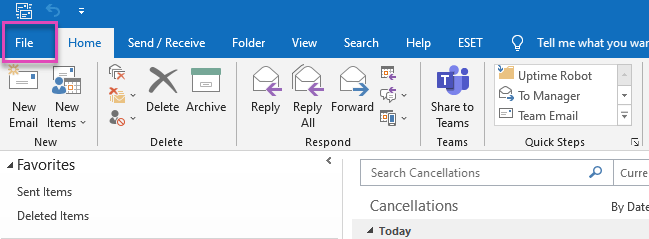
Klik vervolgens op de knop “Opties”.
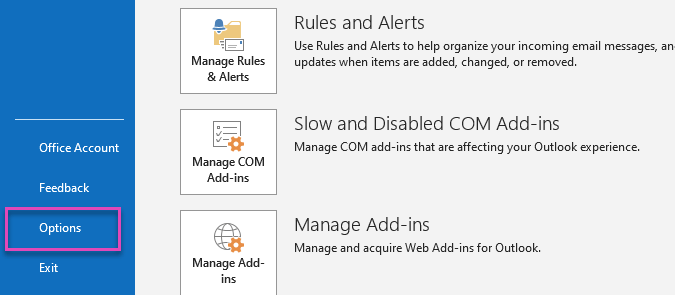
Nadat u op de knop Opties hebt geklikt, selecteert u “Mail”
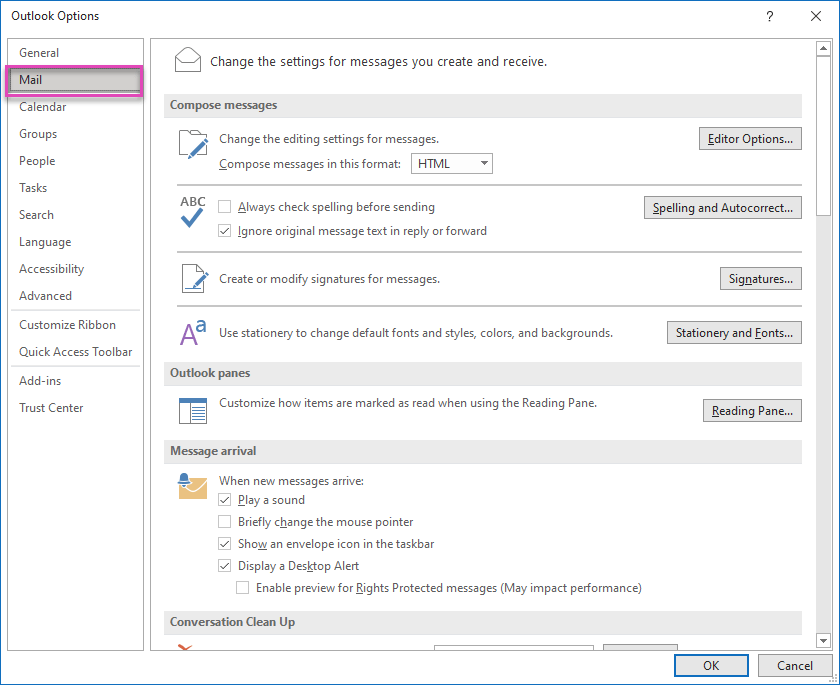
Scroll in “Mail” omlaag naar de optie “Berichtformaat”.

v- Bekijk Tekst automatisch laten teruglopen op tekens, stel de tekenlimiet in tussen 65 en 70 en selecteer vervolgens OK
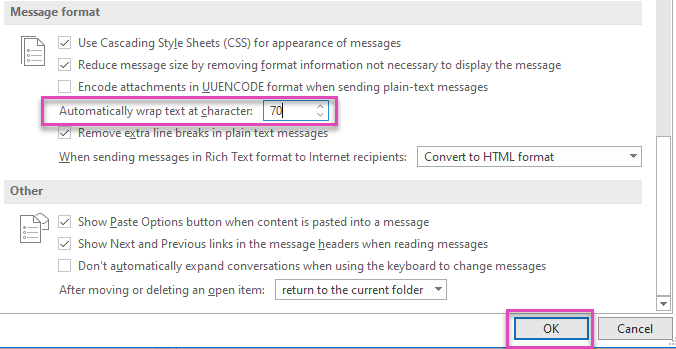
Ik ontvang geen e-mail meer met Outlook of smartphone, hoe los ik dat op?
Als je geen mail meer ontvangt met outlook (of smartphone) dan kan dit verschillende oorzaken hebben.
- Je gebruikt niet de juiste mailserver instellingen.
Controleer hier of je de juiste instellingen gebruikt. - De mailservers van je pakket zijn gewijzigd.
Blog: Wijziging mailservers - Je mailbox is vol door een door jezelf ingestelde limiet.
Hoe wijzig ik de grootte van mijn mailbox? - Je bent over de limieten van je pakket.
Controleer in je controlpanel of dat zo is en ruim oude bestanden en e-mail op.
Of upgrade je pakket. - Er is een update van Outlook of je smartphone geweest.
Als je zelf niets hebt gewijzigd en voorheen werkte het wel gewoon, dan is er mogelijk een update van outlook of je smartphone geweest die de instellingen hebben overschreven en weer op default gezet heeft.
Controleer je instellingen IMAP/SMTP enz. - Je IP adres is geblokkeerd.
Je IP adres is geblokkeerd door teveel onjuiste inlogpogingen.
Je kunt hier je IP adres vinden. Geef dit door aan de klantenservice. - Je account is suspended.
Ga naar je website en kijk of deze is suspended.
Mijn account is suspended. Wat is de oorzaak? - Je gebruikt nog een oud hostingpakket
Heb je nog een oud hostingpakket dan worden mogelijk de protocollen in Outlook (of smartphone) niet meer worden ondersteund.
Hoe zie ik of ik nog een oud pakket heb?
Waar vind ik de headers van een e-mail?
Soms vragen wij om problemen met e-mail te kunnen onderzoeken naar de headers van een e-mail. Hieraan staan technische details van het ontvangen bericht. In onze webmail is dat eenvoudig:
Roundcube/Webmail
Klik in het bericht bovenaan op ‘Headers’, kopieer alle broncode (tekst) en vermeld dit in het ticket.

Outlook
- Dubbelklik op een e-mailbericht om het buiten het leesvenster te openen.
- Klik op Bestand > eigenschappen.
- Er worden kopgegevens weergegeven in het vak Internetheaders.
Tip: U kunt de informatie in dat vak markeren, op Ctrl+C drukken om deze te kopiëren en in Kladblok of Word plakken om de hele koptekst in één keer te zien.
Gmail
Log in op Gmail en open de e-mail waar je de headers van wilt inzien. Naast het pijltje om te reageren, klap je het vakje uit en klik je op ‘Origineel tonen‘.
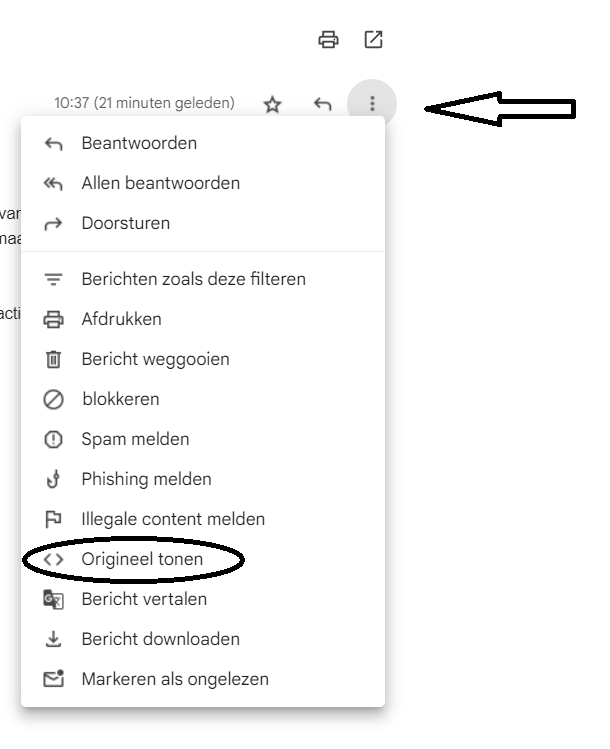
Ik kan geen facturen versturen vanuit e-Boekhouden, hoe los ik dat op?
Lees het artikel van e-Boekhouden:
https://www.e-boekhouden.nl/specials/spf-records
LET OP: Het niet juist wijzigen of toevoegen van SPF records kan leiden tot het niet meer functioneren van de e-mail. Heb je geen ervaring met het wijzigen van DNS records dan kun je dit ook door ons laten uitvoeren:
Meer informatie over e-Boekhouden
Outlook kan geen verbinding maken na wijzigen hostnaam. Hoe los ik dat op?
Als je mailaccounts of hostnamen zijn gewijzigd kan Outlook soms heel hardnekkig zijn in het vasthouden van ‘oude’ account en dns instellingen op de achtergrond. Verzeker je ervan dat je wel de juiste instellingen, login en wachtwoorden gebruikt voor de in- en uitgaande mailservers
Instellingen voor Outlook of telefoon
Als pc opnieuw opstarten, dns cache legen, browser cache en cookies legen en zelfs het verwijderen en opnieuw aanmaken van een een account het probleem niet heeft opgelost, is het enige wat rest contact opnemen met de Outlook helpdesk.
Hoe kan ik uit Wix mijn nieuwsbrieven exporteren?
Wix maakt het niet makkelijk om een nieuwsbrief 1-op-1 te exporteren, maar er zijn een paar werkbare manieren afhankelijk van wat je precies wilt:
1. Als HTML-export (met afbeeldingen)
- Open je nieuwsbrief in de Wix Email Marketing editor.
- Stuur de nieuwsbrief eerst naar jezelf.
- Open de mail in je e-mailprogramma (bijvoorbeeld Gmail of Outlook).
- Kies “Bericht opslaan als” → HTML (in de meeste clients heet dat zo).
- In Gmail: klik op de 3 puntjes → Download message.
- In Outlook: Bestand → Opslaan als → HTML.
- Dit bewaart de nieuwsbrief met alle afbeeldingen en opmaak.
2. Opslaan als PDF
Wix biedt geen directe exportfunctie om je e-mailcampagnes als PDF te downloaden vanuit het dashboard. Maar er is een eenvoudige workaround die prima werkt en je nieuwsbrief netjes als PDF opslaat.
- Open de verstuurde nieuwsbrief in je mailprogramma of browser.
- Druk op Ctrl+P / Cmd+P → Afdrukken → Opslaan als PDF.
- Afbeeldingen en opmaak blijven behouden.
- Handig als je archief of presentaties wilt bijhouden.
3. Afbeeldingen apart bewaren
- Als je alleen de visuals nodig hebt: rechtsklik op elke afbeelding in de nieuwsbrief → Opslaan als.
- Of gebruik een tool zoals “Download all images” browserextensie.
4. Via broncode (geavanceerd)
- Open de verzonden nieuwsbrief in je browser.
- Rechtsklik → Pagina bron weergeven.
- Kopieer de HTML-code en sla die op.
- De afbeeldingen worden extern gehost door Wix, dus de links doen het zolang je Wix abonnement actief is.
👉 Wil je de export hergebruiken in een ander e-mailmarketingplatform (zoals Laposta), volg dan onderstaande stappen:
Nieuwsbrieven importeren in Laposta
Laposta werkt met HTML-templates, dus je moet de nieuwsbrief uit Wix als HTML meenemen en in Laposta plakken. Zo pak je dat aan:
Stap 1 – Verstuur je Wix-nieuwsbrief naar jezelf
- In Wix Email Marketing: stuur de nieuwsbrief test naar je eigen mailadres.
- Open de e-mail in Gmail/Outlook of een andere client.
Stap 2 – Haal de HTML-code uit de mail
- In Gmail: open de mail → 3 puntjes (rechtsboven) → Download message → je krijgt een .eml bestand. Open dit met een teksteditor om de HTML te zien.
- In Outlook: open de mail → Bestand → Opslaan als → HTML.
⚠️ Let op: afbeeldingen staan meestal extern gehost bij Wix. De HTML bevat dus links naar Wix-servers (bv. https://static.wixstatic.com/…).
Stap 3 – Importeer in Laposta
- Ga in Laposta naar Campagnes → Nieuwe campagne → Ontwerp → Eigen HTML.
- Plak de gekopieerde HTML uit je Wix-mail.
- Test de weergave in Laposta (bekijk de preview en verstuur een testmail).
Extra tip – Afbeeldingen veiligstellen
Omdat Wix de afbeeldingen host, kan het zijn dat ze later verdwijnen of traag laden.
- Download de gebruikte afbeeldingen handmatig uit de nieuwsbrief.
- Upload ze in Laposta (of je eigen webserver).
- Pas de HTML-links aan zodat ze naar de nieuwe locatie verwijzen.
Ik krijg een melding dat ik over mijn verzendlimiet ben. Hoe los ik dat op?
In de strijd tegen spam hanteert wereldwijd elke provider antispam regels. Gereglementeerd via de CAN-SPAM Act in de Verenigde Staten, Canada’s Anti-Spam Legislation (CASL) en de General Data Protection Legislation (GDPR) in Europa.
Er zijn 2 soorten limieten op het verzenden van e-mail
- Een dagelijkse verzendlimiet, deze is bij ons afhankelijk van de pakketkeuze maar kan worden opgehoogd met een pakketuitbreiding.
- Een beperking op het aantal e-mails per minuut. Het gaat hier niet over het totale quota per dag, maar dat er binnen 60 seconden maximaal 60 berichten verstuurd mogen worden. Deze kan niet worden opgehoogd.
Het is dus niet mogelijk in 1x naar een grote hoeveelheid adressen te versturen. Wij raden daarom aan nieuwsbrieven e.d. te versturen met een (gratis) online nieuwsbriefsysteem. Deze sturen bulkmail altijd volgens de richtlijnen automatisch in kleinere pakketjes.
Wij adviseren het nieuwsbriefsysteem van het Nederlandse LaPosta
Je kunt dit zelf ook doen door je adressenlijst te verdelen over bijvoorbeeld max 50 adressen per e-mail. Hiermee voorkom je blokkering.
LET OP: I.h.k.v. de AVG wet is het niet toegestaan dat adressen in bulkmail worden getoond aan de ontvangers. Stuur de mail dus in het AAN veld altijd alleen naar jezelf en zet de geadresseerden in het BCC veld! Doet u dat niet dan kan een ontvanger een klacht indienen bij de autoriteit persoonsgegevens waarmee u een boete riskeert omdat dit wordt gezien als een datalek!
TIP: Gebruik onze Bulk- en Nieuwsbriefservice
Maak en verstuur jouw digitale nieuwsbrieven goed, veilig en snel met Laposta. Met dit gebruiksvriendelijke Nederlandse nieuwsbriefprogramma kun je direct aan de slag met effectieve tools voor e-mailmarketing en voldoe je volledig aan de Europese privacywetgeving. Gratis tot 2000 contacten.
Welke SMTP-host moet ik gebruiken?
Wij werken voortdurend in samenwerking met o.a. SIDN, Internet.nl en de overheid in de strijd tegen spam en cybercrime aan een veiliger internet.
Je domeinnaam is bij ons beveiligd met DNSSEC en onze mailservers zijn 100% compliant aan alle beveiligingsstandaarden en laten geen -email door zonder validatie. Dit is de garantie voor een goede IP reputatie en gegarandeerde aflevering bij ontvangers!
HOSTNAAM
Je hostnaam en mailservers staan vermeld in de e-mail met account gegevens. Voorbeeld hostnaam: web35.i24.host Ben je die kwijt dan kun je die opvragen bij de klantenservice. Je kunt je hostnaam en mailservers ook zelf opzoeken
Waar vind ik mijn hostnaam en mailservers?
NB: Heb je DNS wijzigingen gemaakt, je domein of website of e-mail doorverwezen naar een andere host (server) dan garanderen we geen juiste werking meer en ben je niet meer 100% beveiligd. Helaas voldoen de meeste hosters niet aan deze beveiligingsstandaarden en zul je dan problemen ervaren omdat er geen validatie kan plaatsvinden.
Het is niet voor niets dat wij daarom adviseren je website en e-mail te hosten op onze hosting voor een gegarandeerde en veilige werking. Je website zal hiermee ook beter scoren in o.a. Google omdat zij ook je website voortdurend bij indexering controleren op beveiliging.
DE VOLGENDE INSTELLINGEN GEBRUIKEN
SMTP
Server uitgaande mail: {hostnaam}
SMTP Poort: 465 of 587
Verificatie voor uitgaande mail: JA
SMTP Gebruikersnaam: {uw e-mailadres}
SMTP Wachtwoord: {wachtwoord e-mailadres}
Beveiligd SPA wachtwoord: NEE
SSL of TLS gebruiken: JA
E-MAIL TESTEN
Ga naar je webmail en login met het e-mailadres wat je hierboven hebt ingesteld.
https://www.i24.nl/nl/faq/waar-vind-ik-mijn-webmail-en-hoe-log-ik-in/
Stuur een e-mail vanuit de webmail naar test@i24.nl met als onderwerp ‘Test’
Ontvang je een reply met ‘Geslaagd’ dan werkt je mail account goed.
Ontvang je wel e-mail met de webmail, maar niet met een andere mail client, dan moet het probleem echt gezocht worden in de instellingen van dat apparaat. Loop alle instellingen nog een keer na en gebruik de wachtwoorden waarmee je ook op de webmail hebt ingelogd.
Zie ook: https://www.i24.nl/nl/faq/welke-instellingen-voor-outlook-en-smartphones-moet-ik-gebruiken/
Mijn website en e-mail is niet 100% compliant. Hoe kan dat?
Scoor je geen 100% en je domein is bij ons geregistreerd dan kan dit verschillende oorzaken hebben:
- Geen IPv6. Je hebt je website of e-mail doorgestuurd naar een andere server of provider.
- Geen DNSSEC. Je hebt een domeinregistratie zonder DNSSEC. DNSSEC laten installeren.
- Geen HTTPS. Je hebt een nog oud pakket zonder SSL. SSL certificaat laten installeren
of je hebt je website doorgestuurd naar een andere server of provider. - Geen veilige e-mail. Je MX records verwijzen naar een externe mailserver of spamfilter.
- Je hebt zelf DNS records gewijzigd of verwijderd. DNS laten herstellen.
Hier vind je meer informatie over 100% compliant en kun je zelf testen
Hier vind je meer uitleg hoe je je website beter kunt beveiligen
Ik ben e-mail kwijt in Outlook. Hoe kan dat?
Allereerst is het van belang om te weten of je Outlook hebt ingesteld met IMAP of met POP!
FAQ: Wat is het verschil tussen POP en IMAP?
Hier zijn de meest voorkomende redenen waarom berichten in Outlook automatisch verwijderd of niet bewaard blijven, plus wat je eraan kunt doen.
🧩 Mogelijke oorzaken & oplossingen
1. Per ongeluk archiveren of verwijderen
- De Backspace-toets kan berichten archiveren zonder dat je het doorhebt.
- Oplossing: Controleer de map Archief en Verwijderde items. Je kunt berichten daar terugzetten.
2. Regels of filters actief
- Outlook kan regels hebben ingesteld die bepaalde berichten automatisch verwijderen of verplaatsen.
- Oplossing: Ga naar Instellingen > Regels en controleer of er automatische acties zijn ingesteld.
3. Spamfilter of ongewenste e-mail
- Berichten kunnen onterecht als spam worden gemarkeerd.
- Oplossing: Voeg vertrouwde afzenders toe aan je Veilige lijst en controleer de map Ongewenste e-mail.
4. Synchronisatieproblemen
- Bij gebruik van meerdere apparaten of gebruikers kunnen berichten verdwijnen.
- Oplossing: Gebruik
Ctrl + 6om de map Synchronisatieproblemen zichtbaar te maken.
5. Verlopen bewaartermijn
- Verwijderde berichten blijven meestal 30 dagen in de prullenbak, daarna worden ze definitief verwijderd.
- Oplossing: Herstel berichten vóór die termijn, of stel een langere bewaartijd in via je Exchange- of Outlook-instellingen.
✅ Extra tip: Webmail gebruiken
Controleer of berichten daar nog zichtbaar zijn. Soms zijn ze lokaal verdwenen maar nog op de server aanwezig.
NB: Als je Outlook of een telefoon gebruikt voor je mail kunnen er verschillende mappen als trash aangemaakt zijn.
FAQ: Ik ben in Outlook mijn verwijderde berichten kwijt. Hoe kan dat?
Wat is mijn hostnaam of hostname?
Welke mailservers en poorten moet ik gebruiken?
Handleiding: E-mail in Gmail instellen
In Gmail voeg je een extern account standaard toe als POP3 account. Hierbij worden e mails binnengehaald van de mailserver naar je Gmail inbox, en dan verwijderd van de originele mailserver.
LET OP: Gebruik niet de mailservers en poorten die in de afbeeldingen staan vermeld, maar de actuele mailservers en poorten van je domein.
Zie: https://www.i24.nl/nl/faq/welke-instellingen-voor-outlook-en-smartphones-moet-ik-gebruiken/
Het Instellingen scherm
- Open je browser (die heb je op dit moment open), ga naar de Google Gmail website, en log in met je eigen Gmail account.
- In Gmail, klik op het raderwieltje (1) in de rechterbovenhoek, en klik op Instellingen (2) in het menuutje dat verschijnt.

- Het Instellingen scherm wordt geopend.
POP en IMAP instellingen aanpassen
- In het Instellingen-scherm klik je op tab Doorsturen en POP/IMAP (1).

- Wanneer in dit scherm bij Download via POP de status niet POP is ingeschakeld voor alle e-mail is:
- Klik in het rondje voor optie POP inschakelen voor alle e-mail (ook berichten die al zijn gedownload) (2).
- Wanneer in het scherm bij IMAP-toegang de status niet IMAP is ingeschakeld staat:
- Klik bij IMAP-toegang in het rondje voor optie IMAP inschakelen (3).
- Klik op de Wijzigingen opslaan button, onder in het scherm.
Het account opzetten
- Klik nu op tab Accounts (1).

- Klik bij E-mail bekijken uit andere accounts op Een e-mailaccount toevoegen (2).
- Het Een e-mailaccount toevoegen scherm verschijnt bovenop je Instellingen pagina. Dit scherm is een los scherm, en wordt ook weergegeven in je Windows taakbalk als Mail van <jouw Gmail adres>. Je kunt dus altijd terug naar dit scherm wanneer je gegevens van een ander scherm moet kopiëren.

- Vul het e-mailadres van het account dat je wilt linken aan je Gmail account in het veldje E-mailadres, en klik op de Volgende knop.

Voer hier de e-mailinstellingen voor het te linken e-mailaccount als volgt in:
- Gebruikersnaam: Gmail vult dit standaard in met het gedeelte wat in je e-mailadres vóór de @ staat. Vul hier je hele e-mailadres in of de naam van de aangemaakte mailbox.
- Wachtwoord: vul hier je wachtwoord in.
- POP-server: vul hier de naam van de mailserver in, als deze er niet al staat of wanneer deze niet de juiste is.
Extra instellingen:
- Een kopie van opgehaalde berichten op de server achterlaten: zet hier een vinkje wanneer je een kopie van al je mails op de server waar het e-mailaccount staat wilt bewaren. Hou er rekening mee dat dit aantal flink kan oplopen en later ruimteproblemen op je server kan veroorzaken.
- Altijd een beveiligde verbinding (SSL) gebruiken wanneer e-mailberichten worden opgehaald: zet hier een vinkje wanneer je dit wilt.
- Binnenkomende berichten labelen: je kunt de mails van dit mailaccount direct bij het binnenkomen een label geven. Zo herken je ze eenvoudig in je inbox. Wil je dit, zet dan hier een vinkje, selecteer het label dat je wilt gebruiken, of maak een nieuw label.
- Binnenkomende berichten archiveren: deze optie laat binnenkomende mails van dit account de inbox overslaan, en archiveert ze direct. Afhankelijk van je werkwijze kun je hiervoor kiezen, maar zelf zou ik hier geen vinkje zetten als je geen mails wilt missen.
- Klik op Account toevoegen. Wanneer alles goed is ingevuld krijg je onderstaand scherm te zien:

Gmail kan nu de berichten van je e-mailaccount downloaden, dus het eerste deel is gedaan. Nu geeft het je de mogelijkheid om ook mails te verzenden vanaf dat nieuwe e-mailadres.
- Meestal wil je dit wel, dus laat het rondje voor Ja, ik wil e-mail kunnen verzenden als geselecteerd en klik op de Volgende knop.

Gmail wil weten hoe de ontvanger de afzender ziet wanneer je vanaf dit e-mailaccount mailt, oftewel de afzendernaam.
Ik raad je aan om je eigen naam en je bedrijfsnaam te gebruiken.
- Vul je gewenste afzendernaam in, laat het vakje voor Beschouwen als alias aangevinkt staan, en klik op de Volgende stap knop.

Om e-mail te kunnen versturen vanaf je e-mailadres heeft Gmail toegang nodig tot de mailserver van je account. Voor het versturen van mail over het internet wordt gebruikt gemaakt van SMTP servers.
Voer hier de SMTP instellingen als volgt in:
- SMTP-server: de SMTP server van je host (bijvoorbeeld web35.i24.host)
- Gebruikersnaam: ook hier vult Gmail dit standaard in met het gedeelte wat in je e-mailadres vóór de @ staat. Vul hier je hele e-mailadres in of de naam van de aangemaakte mailbox.
- Wachtwoord: vul hier je wachtwoord in.
- Selecteer de door Gmail aanbevolen (is voorgeselecteerd) beveiligde verbinding: TLS of SSL.
- Klik op de Account toevoegen knop.

- Gmail stuurt een verificatiemail naar je nieuwe e-mailadres. Laat het Een ander e-mailadres van jou toevoegen scherm openstaan, switch naar Gmail, en ga naar je inbox.

- In je inbox staat een mail met in het onderwerp de woorden … Bevestiging – Mail verzenden als … . Klik op de mail om deze te openen.

Deze mail bevat een bevestigingscode, hier 748690822. Kopieer deze code en switch terug naar het Een ander e-mailadres van jou toevoegen scherm.

- Plak de bevestigingscode in het vak onder Voer de bevestigingscode in en verifieer deze.
- klik op de Controleren knop.
Je nieuwe e-mailaccount is nu toegevoegd aan Gmail!
Je kunt de installatie van je nieuwe account controleren door weer naar het Instellingen scherm en dan naar de Accounts tab te gaan.
- Bij Mail verzenden als zie je het verzendaccount (1) staan. Veranderen er in de toekomst gegevens, dan kun je dit hier aanpassen door op dezelfde regel op gegevens bewerken te klikken.
- Bij E-mail bekijken uit andere accounts zie je het “binnenhaal” account (2) staan. Ook hier kun je de gegevens aanpassen door op gegevens bewerken te klikken.
Controletesten
Om zeker te weten of je e-mailaccount werkt zoals het hoort is het verstandig deze twee testen uit te voeren:
- Maak een nieuwe mail met je standaard account en stuur het naar het nieuwe account. Komt dit binnen, dan werkt het ontvangen van de mail via het nieuwe account.
- Maak een nieuwe mail, en klik op het veld Van. Er opent een lijst met alle mailaccounts die je in het Gmail account hebt opgezet. Staat je nieuwe e-mailaccount ertussen? Zo ja, selecteer deze en stuur een mail naar je standaardaccount. Komt deze mail binnen, dan werkt het versturen van mail vanaf je nieuwe account ook.
Naast het toevoegen van de juiste accountgegevens en mailpoorten moet je ook ook een SPF record toevoegen aan de DNS van je domein.
Het SPF record wat moet worden toegevoegd aan het bestaande SPF record is: include:_spf.google.com
Zoals je ziet zijn er een aantal stappen die je moet doorlopen om je nieuwe e-mailaccount op te zetten in Gmail. Maar moeilijk is het niet. Volg de stappen, en let er goed op dat je geen stappen overslaat. Dan kan er eigenlijk niets misgaan!
Kan geen veilige verbinding maken met website of webmail. Wat is er mis?
Foutcode: ERR_SSL_VERSION_OR_CIPHER_MISMATCH
Als je browser aangeeft dat er geen veilige verbinding gemaakt kan worden dan is waarschijnlijk je IP adres geblokkeerd door onjuiste inlogpogingen eerder of verkeerde mailinstellingen in Outlook of een telefoon.
Je kunt via de klantenservice je IP adres laten vrijgeven. Vermeld het IP adres van het betreffende apparaat in het ticket.
Handleiding: E-mail importeren/exporteren
Deze handleiding beschrijft het importeren en exporteren van e-mail met Roundcube (webmail). Voor Roundcube is er ook backup software te koop waarmee je e-mail ook naar andere formaten kunt exporteren, enz.
Meer informatie: https://www.esofttools.com/nl/roundcube-back-upsoftware.html
Gebruik je Outlook voor je e-mail dan is het veel handiger en sneller om vanuit Outlook in één keer een PST archief aan te maken van al je mappen tegelijk. En daarna dit archief in Outlook toevoegen met de nieuwe hosting gegegevens. Hoe dat moet lees je hier:
https://support.microsoft.com/nl-nl/office/een-back-up-van-uw-e-mail-maken-e5845b0b-1aeb-424f-924c-aa1c33b18833
AAN DE SAG MET ROUNDCUBE
Importeren/Exporteren
De meest voorkomende uitwisselingsformaten voor e-mail zijn MIME (.eml) en Mbox (.mbox), die beide worden ondersteund voor import.
E-mailberichten importeren
Eén of meerdere bestanden met MIME- of Mbox-gegevens kunnen worden geüpload om e-mailberichten toe te voegen aan de momenteel geselecteerde map:
Klik op de map waaraan de geïmporteerde berichten moeten worden toegevoegd.
Selecteer Berichten importeren in het menu Mapacties achter het tandwielpictogram in de voettekst van de mappenlijst.
Selecteer het bestand dat u wilt importeren vanaf de harde schijf van uw computer. U kunt meerdere bestanden selecteren in het dialoogvenster Bestandskiezer door de Shift- of Ctrl-toetsen ingedrukt te houden terwijl u een bestand selecteert.
Druk op Uploaden om het importproces te starten.
E-mailberichten exporteren
Berichten uit uw inbox of een andere map kunnen worden gedownload naar uw computer voor archivering of back-up. Bij het exporteren worden berichten opgeslagen als afzonderlijke .eml-bestanden.
Eén bericht downloaden
Om een e-mailbericht te downloaden, selecteert u eerst een bericht in de berichtenlijst en kiest u vervolgens Downloaden (.eml) in het menu Meer in de werkbalk. Kies waar u het geëxporteerde .eml-bestand wilt opslaan als u daarom wordt gevraagd, anders zoekt u het bestand in de map ‘Downloads’ op uw computer.
Meerdere berichten downloaden
Meerdere berichten worden verpakt in een zipbestand om te downloaden. Selecteer afzonderlijke berichten in de berichtenlijst, of klik op de Pijl “Selecteer’ in het menu en kies voor ‘* voor alles’ en volg de instructies voor het downloaden van één bericht. U moet het gedownloade .zip-archief uitpakken om toegang te krijgen tot de afzonderlijke berichtenbestanden.
Waarom krijg ik spam?
Dat kan verschillende oorzaken hebben.
Je gebruikt niet onze veilige mailserver instellingen.
https://www.i24.nl/nl/faq/welke-instellingen-voor-outlook-en-smartphones-moet-ik-gebruiken/
Spamassassin is niet goed geconfigureerd of uitgeschakeld. Activeer Spamassassin in DirectAdmin
Mogelijk is je e-mailadres terecht is gekomen op een lijst met e-mail adressen die door verschillende (dubieuze) marketing bureaus wordt gebruikt. Dat verklaart waarom je er steeds meer krijgt. Ze gebruiken allemaal dezelfde lijsten. Net daarom blijf je ook deze berichten krijgen, ook al heb je een aantal afzenders geblokkeerd. In feite worden deze e-mails niet gezien als spam door spamfilters omdat ze voldoen aan de criteria van echte mail.
Handleiding: E-mail box vergroten
Bij het aanmaken van een e-mailadres staat standaard de grootte van je mailbox op 50MB. Dit kun je direct aanpassen naar groter of ongelimiteerd, waarbij ongelimiteerd de grootte is van je totale opslagruimte van je pakket.
Heb je eerder een e-mailadres aangemaakt en is je e-mailbox vol of wil je deze vergroten dan kun je deze limieten ook altijd nog wijzigen. Ga in de DirectAdmin naar e-mailaccounts, selecteer het e-mailadres wat je wilt wijzigen, en klik rechts op het plusje en kies voor limieten wijzigen.
Mijn verzonden mail naar gmail adressen wordt gebounced. Hoe kan dat?
Als je Outlook of je telefoon gebruikt voor e-mail dan heb je niet de juiste mailservers ingesteld.
Als je dit probleem ook hebt met de webmail dan heb je waarschijnlijk je domein naar ons verhuisd en is er in het verleden bij je vorige provider spam verstuurd vanaf je domein. Hierdoor staat je domeinnaam op een blacklist bij Google waar wij niets aan kunnen doen.
Je zal ontvangers met een gmail adres moeten vragen of ze je mail in hun spambox als veilig willen accepteren. Dat hoeft maar éénmalig.
Handleiding: 2FA voor webmail instellen
Wat is 2FA?
2FA is een methode waarbij twee stappen succesvol doorlopen moet worden om ergens toegang tot te krijgen. De eerste stap is het invoeren van een gebruikersnaam en wachtwoord, de tweede stap is een extra cijferreeks die je op te telefoon ontvangt. Door gebruik te maken van 2FA kan bij verlies of diefstal van je wachtwoord er geen toegang worden gekregen omdat een hacker naast jouw wachtwoord ook jouw telefoon nodig heeft om in te kunnen loggen.
Hoe activeer ik twee-factor-authenticatie (2FA) voor webmail?
Om je account extra te beveiligen is het mogelijk om voor Roundcube webmail twee-factor-authenticatie in te schakelen. Dat betekent dat er een tweede stap is vereist om op je webmail in te kunnen loggen. In Roundcube is de eerste stap het invullen van je gebruikersnaam en wachtwoord, de tweede stap is het invullen van een cijfercode die je op je telefoon met een app hebt ontvangen.
Inschakelen gaat als volgt:
Let op: Volg deze instructie heel zorgvuldig. Bij verkeerde instellingen of niet volgen van deze procedure kun je mogelijk niet meer inloggen op je e-mail. Maak altijd eerst een backup van je e-mail in DirectAdmin voordat je deze wijzigingen maakt.
Ga naar de Appstore (iPhone)
Zoek naar de app: TOTP Authenticator.
Let op: er zijn meerdere 2fa apps beschikbaar, maar de app zoals hieronder is getoond (met groene achtergrond) heb je nodig.
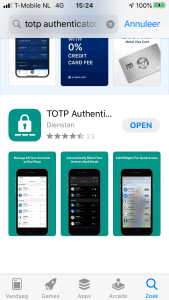
Download de app en installeer op je telefoon.
Als je app opent zie je het volgende scherm.
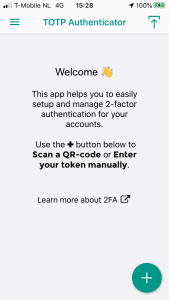
Ga nu in je browser naar Roundcube webmail (domeinnaam/webmail) en log in.
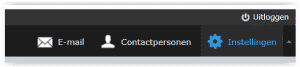
Ga rechts bovenin naar instellingen.
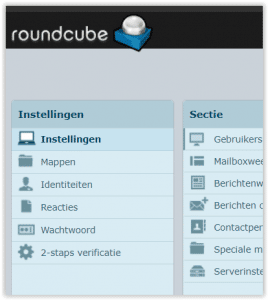
Klik op 2-staps-verificatie.
Lukt dat niet (er verschijnt geen nieuwe pagina) klik dan met je rechter muisknop op 2-staps-verificatie en kies voor openen in nieuwe tab. Ga vervolgens naar de nieuw aangemaakt tab in je browser.
Het volgende scherm wordt getoond:
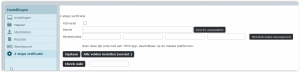
Klik op het vinkje Activeren
Klik op Alle velden instellen (vereist)
Er verschijnt nu een melding, klik op OK.
Het volgende scherm wordt getoond:
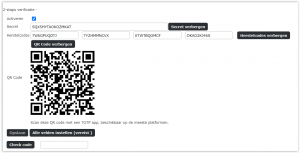
LET OP: Schrijf (of copy) de secret en herstelcodes over en bewaar deze goed!!
De herstelcodes worden maar eenmalig getoond tijdens het activeren. Daarna niet meer.
Je kunt maximaal 4x met een herstelcode inloggen als je de app niet kunt gebruiken, niet werkt, of als je die per ongeluk hebt verwijderd. Daarna kom je er niet meer in! Heb je de 4 herstelcodes gebruikt, of de app op een nieuwe telefoon geïnstalleerd, dan moet de hele procedure opnieuw worden uitgevoerd. Heb je geen herstelcodes bewaard of alle 4 de codes gebruikt, dan is er geen mogelijkheid meer om in te loggen. Ook wij kunnen dit niet herstellen!!
Laat dit scherm open staan en pak nu je smartphone er bij.
Klik op de + (plus) onderaan.
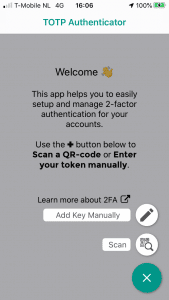
Kies voor Scan en richt je camera op de QRcode die je net heb gegenereerd.
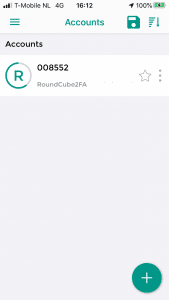
De app geeft Succes aan en je mailaccount is toegevoegd aan de app.
De code die bovenaan wordt getoond is maar 30 seconden geldig.
Na 30 seconden verschijnt er telkens een nieuwe code.
Wordt de code rood wacht dan enkele seconden op een nieuw code.
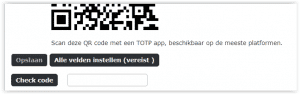
De actuele code in de app vul je nu in bij Roundcube achter de knop Check code.
Druk op de knop Check code.
Als je de juiste code hebt ingevuld verschijnt een bevestiging Code correct! Klik op OK.
Zo niet, kijk op je app en gebruik de de code die nu in je scherm staat.
Belangrijk: Klik nu op Opslaan.
Mocht je om welke reden je telefoon kwijtraken of de app hebbben verwijderd, dan kun je niet meer inloggen op je webmail. Ook wij niet! Bewaar daarom de herstelcodes goed en maak een backup van de app zoals bij de instellingen is aangegeven. Nogmaals, zonder app of herstelcodes kun je niet meer inloggen op je webmail.
De installatie van 2FA is nu voltooid.
Als je Roundcube afsluit en opnieuw opstart vul je eerst je gebruikersnaam en wachtwoord in zoals gewoonlijk.
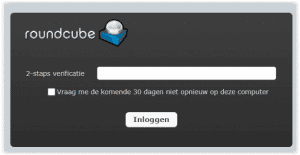
Na het inloggen verschijnt een nieuw inlogscherm 2 staps verificatie.
Open de app op je telefoon.
De actuele code die nu wordt getoond vul je in om verder in te loggen bij Roundcube.
Ik heb mijn DNS ingesteld voor een andere mailprovider maar mijn mail werkt nu niet meer.
We begrijpen dat het e-mailen met uw eigen domein bij online diensten als Gmail, Outlook.com, Office 365 en Microsoft 365 voordelen heeft icm andere functionaliteiten die een online dienst levert. Echter, dit heeft wel wat consequenties. Dit geldt overigens niet voor het gebruik van e-mail clients die lokaal op een pc of telefoon staan, hier hoeven geen DNS instellingen voor aangepast te worden.
Meest voorkomend probleem is de melding dat de mail niet meer (goed) werkt nadat men zelf de DNS instellingen heeft gewijzigd om te kunnen mailen met een andere mailprovider. Opvallend is dat men dit probleem dan altijd bij ons meldt en niet bij de andere provider. Wij hebben namelijk de DNS bij oplevering zo optimaal mogelijk ingesteld en 100% compliant beveiligd zodat u veilig en probleemloos kunt e-mailen en uw mail gegarandeerd wordt afgeleverd en niet in spamfolders terecht komt.
Als u andere mailproviders wilt gebruiken voor het afhandelen van e-mail dan moeten er verschillende DNS records worden toegevoegd en gewijzigd. Dit moet nauwkeurig worden uitgevoerd omdat anders er problemen ontstaan. Volg exact de instructie van de leverancier! De wijzigingen kunnen pas na 24 uur zichtbaar zijn in alle DNS zones, afhankelijk van de locatie en provider. Nadat DNS records zijn gewijzigd loopt de mail niet meer via ons, zijn wij niet meer verantwoordelijk voor de juiste werking en kunnen wij ook geen problemen met e-mail voor u oplossen. Wij moeten u dan helaas doorverwijzen naar de andere mailprovider. NB: Uw domein verliest ook de status 100% compliant omdat de meeste providers hier niet aan voldoen.
Voor het het herstellen van DNS records worden kosten in rekening gebracht!
https://www.i24.nl/nl/product/dns-wijziging/
Hoe werkt spamassassin?
Onze spamfilters op het hoogste niveau houden duizenden berichten per uur tegen die op basis van technische criteria met zekerheid als spam zijn geclassificeerd. Wat voldoet aan de technische eisen (DMARC, DKIM, SPF, geen IP adres op black lists, een valideerbaar domein enz, enz, wordt doorgelaten. Het spamfilter en Spamassassin wat daaronder op individuele mailaccounts staat controleert de inhoud van een e-mail en classificeert deze dan als ‘mogelijk spam’.
Spamassassin werkt alleen als je de juiste mailservers gebruikt en de configuratie zelf naar wens instelt!
Spamassassin in het kort
Spamassassin scant mail op elementen die het herkent als mogelijke kenmerken van spam, denk hierbij aan zaken als:
- Een kleine hoeveelheid tekst in verhouding tot het aantal afbeeldingen of links in een mail
- Een onderwerp van de mail dat alleen uit hoofdletters bestaat
- Bepaalde woorden als viagra, porn, enz. die je ook zelf kunt opgeven in het spamfilter.
Wanneer Spamassassin dit soort kenmerken ziet, geeft het een score voor dat kenmerk. De score is hoger wanneer het specifieke kenmerk vaak in spam terug komt. Spamassassin telt alle scores op en als het een vooraf ingestelde waarde bereikt, wordt de mail tegengehouden of als mogelijk spam naar je spamfolder gestuurd..
Spammers proberen zich vaak uit te geven voor domeinen van derden door die te spoofen. Hoe bekender en vertrouwder de partij waar ze zich voor uitgeven hoe groter de kans dat zo’n e-mail door een spamfilter komt en de ontvanger de spam toch leest.
Zorg er voor dat Spamassassin is ingeschakeld en op de juiste wijze is ingesteld op je account. Spamfilters moeten leren dus het kan enige tijd duren voordat het effectief werkt. En onthoud, 100% spamvrij bestaat niet.
Ik krijg een melding dat ik bulkmail of spam heb verzonden. Hoe kan dat?
Het systeem stuurt je een waarschuwing als de limiet op verzenden van e-mail is overschreden. Als je dat niet zelf bent geweest dan is er mogelijk een lek in je website (formulier) of het wachtwoord van je e-mail van je één van je mailadressen is dan misbruikt om mail te versturen. Dat zie je niet terug in je eigen mail als verzonden mail. Dat gebeurt op de achtergrond via robots en scripts die gebruik maken van je SMTP. Als je niet zelf de verzender bent dan zul je dus op zoek moeten gaan naar de oorzaak. Mogelijk is je account gehackt door achterstallig onderhoud van je website!
- Wijzig direct al uw wachtwoorden
- Controleer (pc) systemen op virussen
- Controleer website en plugins op updates
Heb je deze hoeveelheid mail zelf gestuurd, dan raden we je aan een nieuwsbriefsysteem te gebruiken.
Ik krijg een melding dat ik over mijn verzendlimiet ben. Hoe los ik dat op?
Bulk- en Nieuwsbriefservice
Maak en verstuur jouw digitale nieuwsbrieven goed, veilig en snel met Laposta. Met dit gebruiksvriendelijke Nederlandse nieuwsbriefprogramma kun je direct aan de slag met effectieve tools voor e-mailmarketing en voldoe je volledig aan de Europese privacywetgeving. Gratis tot 2000 contacten.
Welke e-mail poorten moet ik gebruiken?
Als u uw e-mail wilt ontvangen met Outlook en smartphones moet u deze instellingen gebruiken. Tussen { } zelf invullen:
Naam: {uw naam}
E-mailadres: {uw e-mailadres}
Type account: IMAP
Server inkomende mail IMAP: {hostnaam}.i24.host
IMAP Gebruikersnaam: {uw e-mailadres}
IMAP Wachtwoord: {wachtwoord e-mailadres}
SMTP
Server uitgaande mail SMTP: {hostnaam}.i24.host
Verificatie voor uitgaande mail: JA
SMTP Gebruikersnaam: {uw e-mailadres}
SMTP Wachtwoord: {wachtwoord e-mailadres}
Beveiligd SPA wachtwoord: NEE
SSL of TLS gebruiken: JA
E-MAIL POORTEN
IMAP SSL 993
SMTP SSL 465
TOELICHTING HOSTNAAM
Voor inkomende en uitgaande mail gebruikt u de hostnaaam van uw server. U kunt uw hostnaam zelf opzoeken via de website https://www.debouncer.com/mx-lookup Vul hier uw domeinnaam in (zonder www) en klik op de knop lookupMX. Een voorbeeld van een geldige hostnaam ziet er zo uit: web35.i24.host
Wat is het verschil tussen POP en IMAP?
Om buiten de webmail e-mail op te kunnen halen van onze mailservers zijn er 2 mogelijkheden, met POP(3) of met IMAP. Met POP download je de originele e-mailberichten van de server waarna deze van de server worden verwijderd. Met IMAP download je een kopie van de e-mailberichten en blijven de berichten bewaard op de server.
Gebruik je naast webmail ook andere mailclients (denk aan Outlook, smartphone, enz) dan raden we aan altijd gebruik te maken van IMAP. Hiermee blijven op alle apparaten de mappen met e-mail gelijk en blijven de e-mailberichten altijd op de server staan als backup.
zie ook
https://www.i24.nl/nl/faq/welke-instellingen-voor-outlook-en-smartphones-moet-ik-gebruiken/